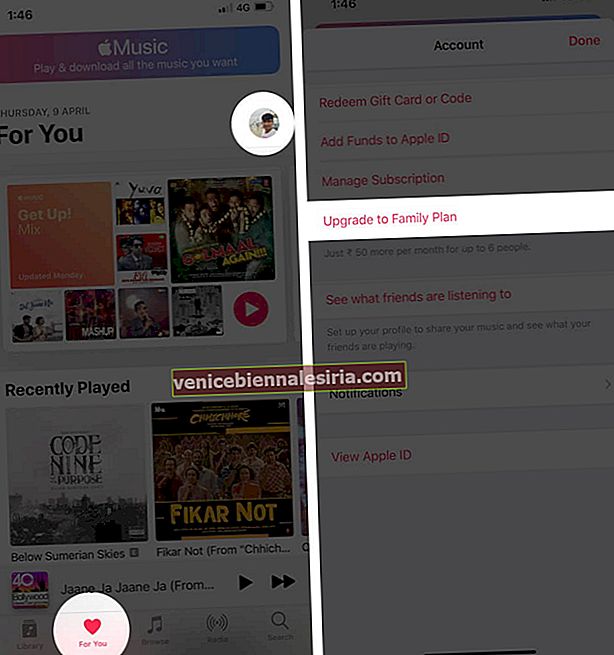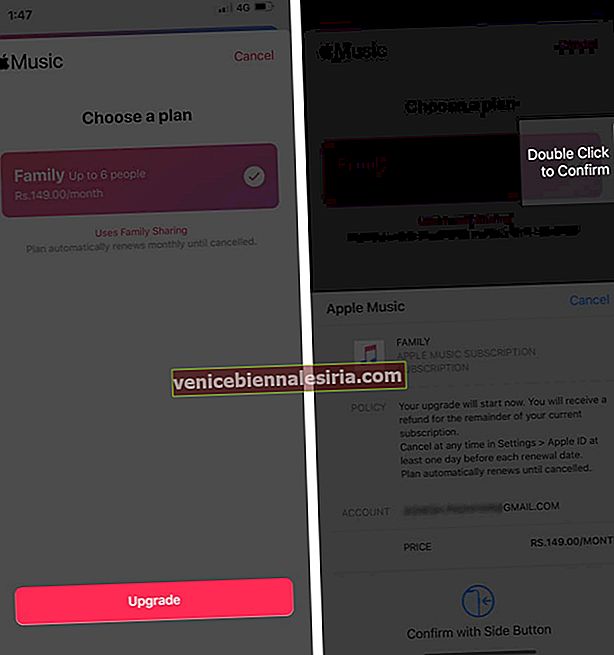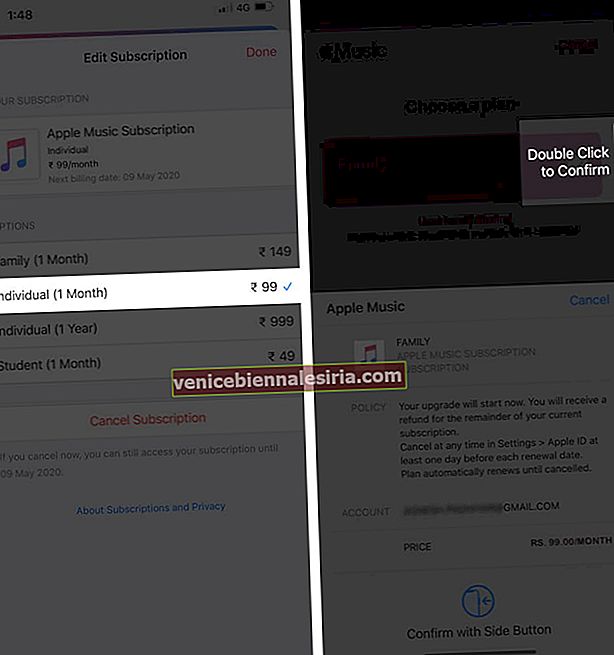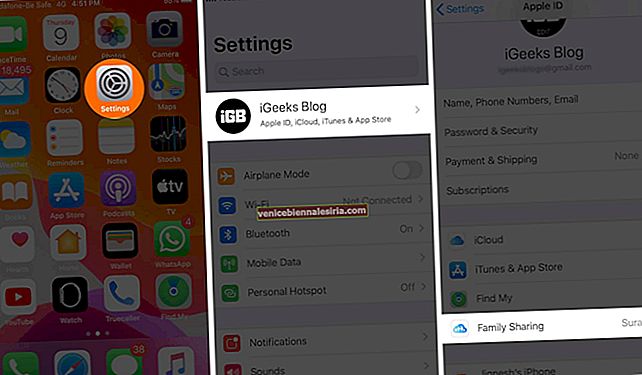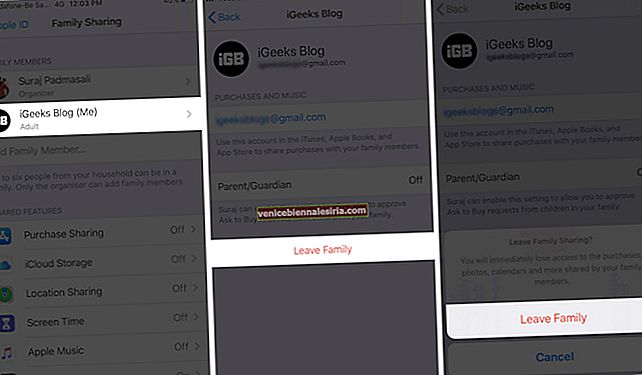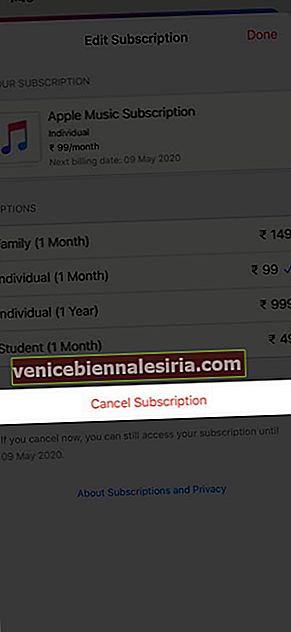Apple има четири абонаментни плана за Apple Music. Те са индивидуален месечен план ($ 9.99), индивидуален годишен план ($ 99), семеен план, който включва до 6 членове на семейството ($ 14.99 на месец), и студентски план ($ 4.99 на месец). Сега, ако сте в някой от горните планове, можете лесно да промените и да преминете към друг план. Например можете да отмените индивидуалния план и да се присъедините към семеен план. Или, ако сте в семеен план, можете да се оттеглите от него и да преминете към индивидуален план. Можете дори да включите и изключите план за членство. И така, нека да копаем направо ...
- Как да преминете от индивидуален план за музика на Apple към семеен план
- Как да преминете от семеен план към индивидуален план в Apple Music
- Преминете от подчленство по Семеен план към Индивидуален план
- Как да преминете от индивидуален план на Apple Music към план за членство
Как да преминете от индивидуален план за музика на Apple към семеен план
Първото нещо, което трябва да направите, преди да преминете към семеен план, е да създадете Family Sharing. Вие ще бъдете организатор на семейството, когато го създадете. След като направите това, следвайте стъпките по-долу, за да преминете от индивидуален план на Apple Music към семеен план.
- Отворете приложението Музика на вашия iPhone или iPad
- Докоснете For You (♥) от долната лента
- Докоснете снимката на вашия профил горе вдясно → Докоснете Надстройка до Семеен план.
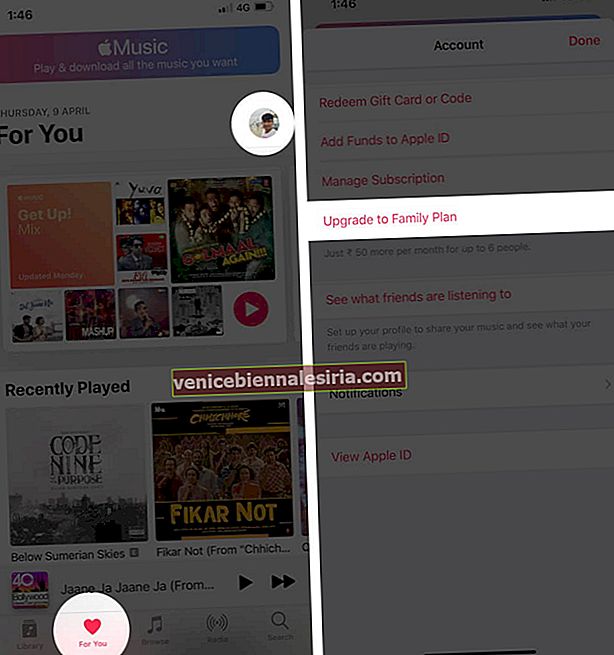
- Сега натиснете Upgrade отдолу
- Накрая потвърдете покупката си. Веднага ще бъдете надстроени до Семеен план.
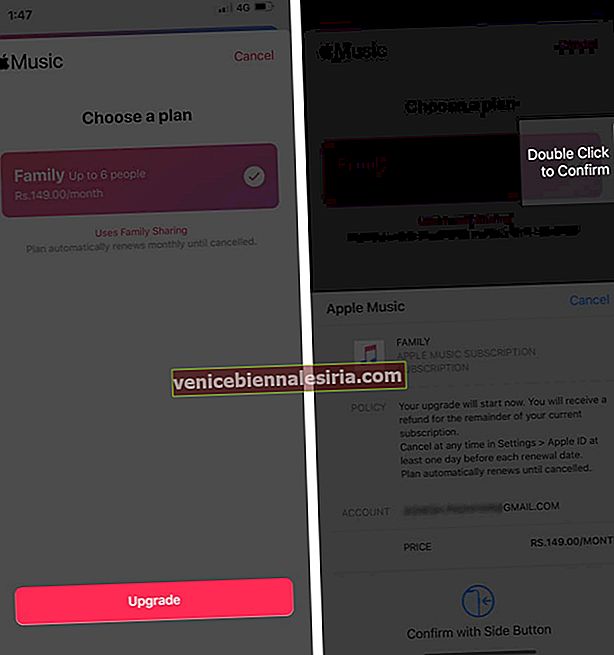
Ще получите възстановяване на сумата за остатъка от абонамента Ви за индивидуален план.
Как да преминете от семеен план към индивидуален план в Apple Music
- Стартирайте приложението Music на вашия iPhone или iPad
- Докоснете For You (♥) от долната лента
- Докоснете снимката на вашия профил горе вдясно
- Оттук докоснете Управление на абонамента.

- Според предпочитанията си докоснете Индивидуално (1 месец) или Индивидуално (1 година).
- Потвърдете превключването си към новия план.
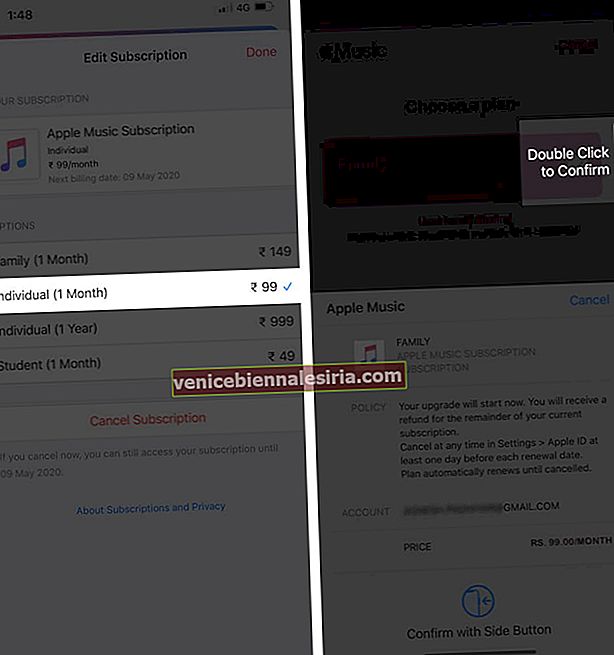
Преминете от подчленство по Семеен план към Индивидуален план
Първо, трябва временно да напуснете Семейното споделяне. След това можете да получите индивидуален план и след това да помолите организатора да ви добави обратно към Family Sharing.
- Отворете приложението Настройки на вашия iPhone или iPad
- Докоснете името си + Apple ID карта отгоре → Докоснете Семейно споделяне.
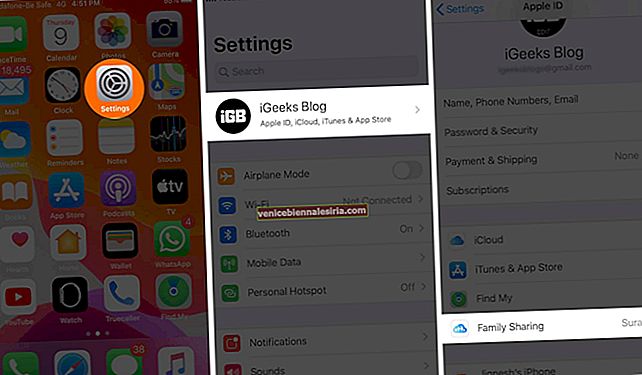
- Докоснете Оставете семейството.
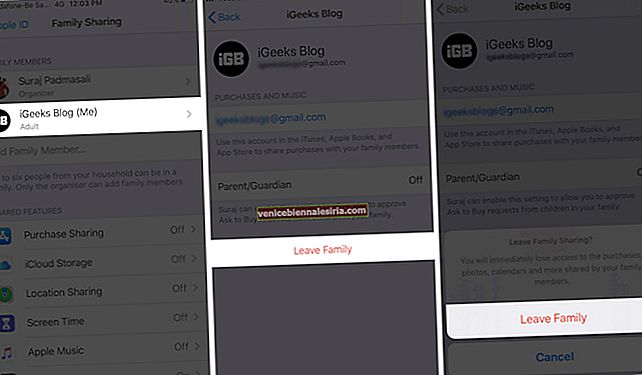
- Сега отворете приложението Music . Тъй като вече не сте част от Family Sharing, ще излезете от Apple Music. Докоснете Започнете безплатен пробен период и завършете регистрацията на индивидуалния план. Също така ще откриете, че старата ви музикална библиотека е видима
- Сега помолете организатора на Family Sharing да ви добави обратно към семейството. (подлежи на приложимост)
Как да преминете от индивидуален план на Apple Music към план за членство
- Помолете Организатора да ви добави към Family Sharing с абонамент за Apple Music Family Plan
- Отворете приложението Music на вашия iPhone и iPad
- Докоснете For You (♥) от долната лента
- Докоснете снимката на вашия профил горе вдясно → Докоснете Управление на абонамента.

- Накрая докоснете Отмяна на абонамента и потвърдете действието си.
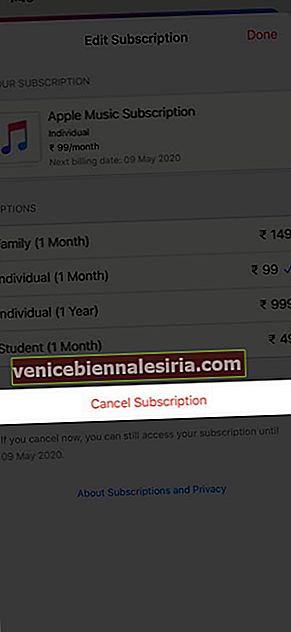
След като текущият ви индивидуален план приключи, излезте от Apple Music и след това влезте отново. Вече ще можете да се наслаждавате на Apple Music автоматично чрез Family Sharing. Това е всичко приятели! Можете също да превключвате планове от Mac. За този отворен App Store кликнете върху името си от долната част на лявата странична лента. След това кликнете върху „Преглед на информацията“ и влезте, ако бъдете помолени. Сега превъртете до „Абонаменти“ и кликнете върху „Управление“. Накрая кликнете върху „Редактиране“ до абонамента, който искате да промените, и изберете различен план. Може да се интересувате и от:
- Как да видите най-популярните си песни в Apple Music на iPhone и Mac
- Как да изключите явно съдържание в Apple Music
- Най-добрите алтернативи на Apple Music за iPhone и iPad през 2020 г.
Ако имате въпрос, използвайте полето за коментари по-долу. Ще се радваме да отговорим.